win10系统想要将笔记本另存到电脑桌面,却发现另存为窗口左侧找不到桌面图标,该怎么办呢?下面我们就来看看详细的教程。 1、进入资源管理器,我们也没有看到窗口左侧有【桌面】
win10系统想要将笔记本另存到电脑桌面,却发现另存为窗口左侧找不到桌面图标,该怎么办呢?下面我们就来看看详细的教程。
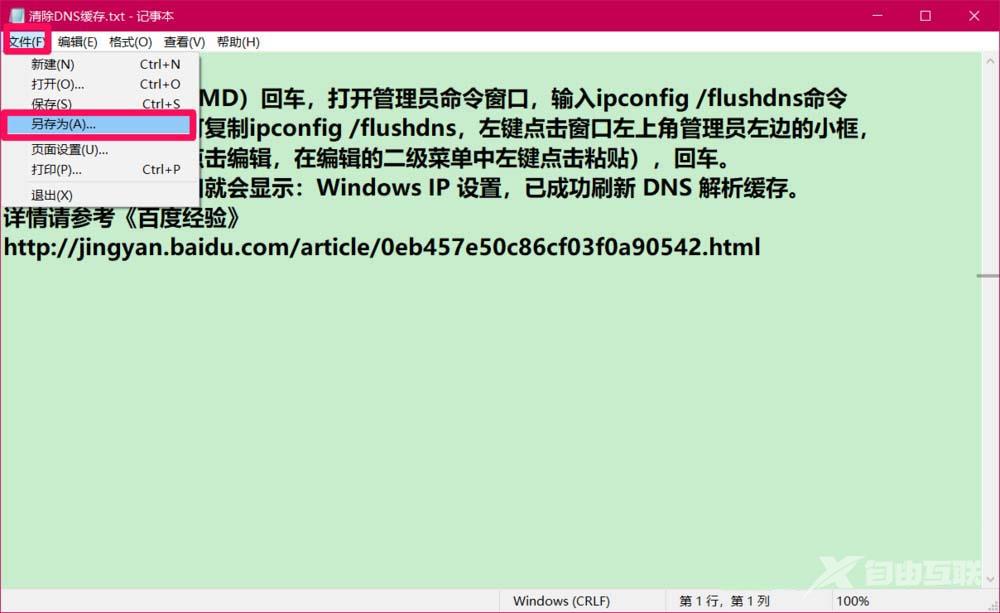
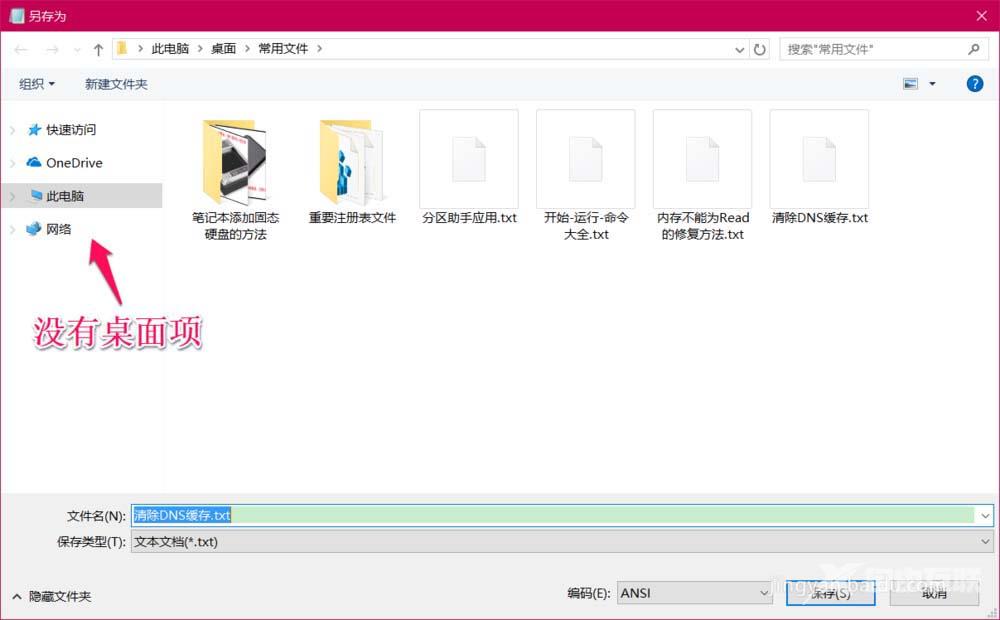
1、进入资源管理器,我们也没有看到窗口左侧有【桌面】项,点击工具栏的【查看】;
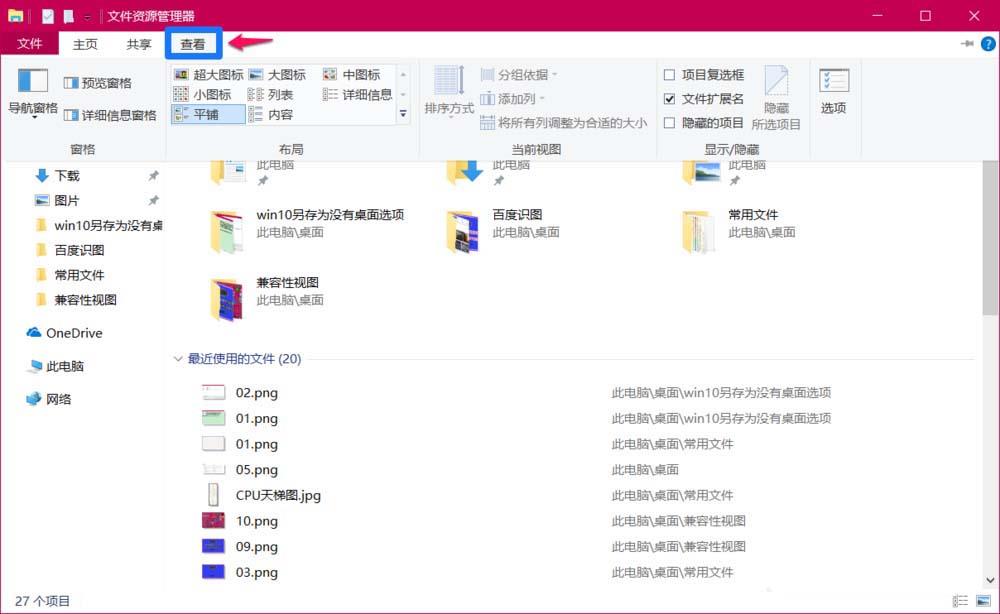
2、在查看项下,我们点击:导航窗格,在导航窗格的下拉菜单中有一项:显示所有文件夹,但没有选中;
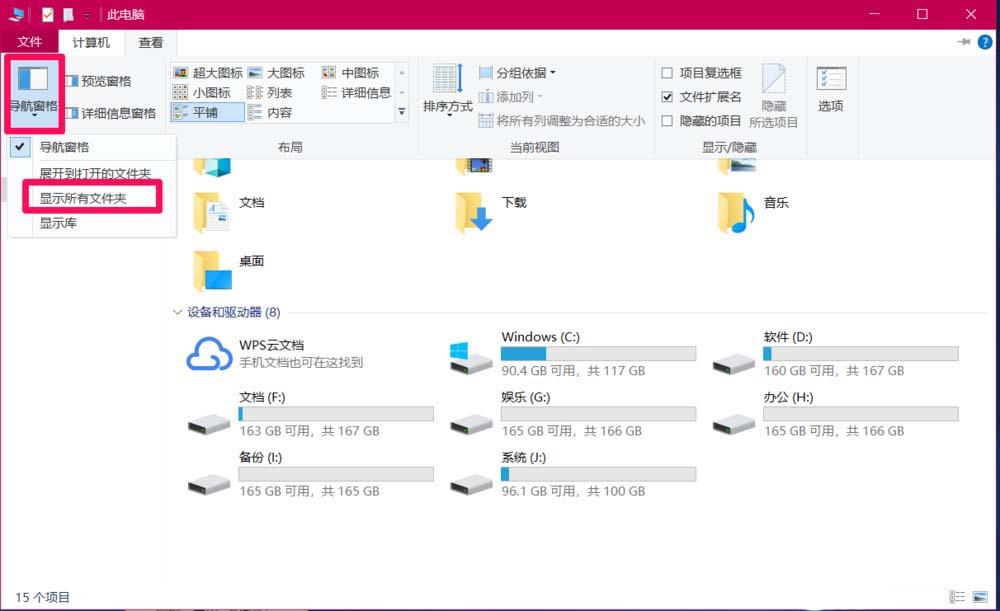
3、我们点击勾选:显示所有文件夹;
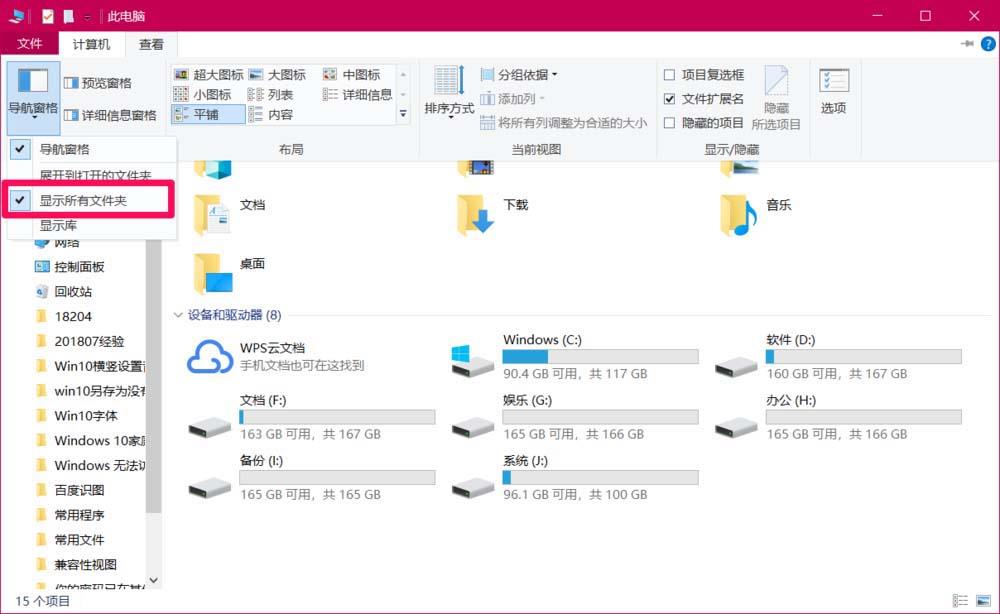
4、此时,我们可以看到,资源管理器窗口左侧显示了【桌面】项;
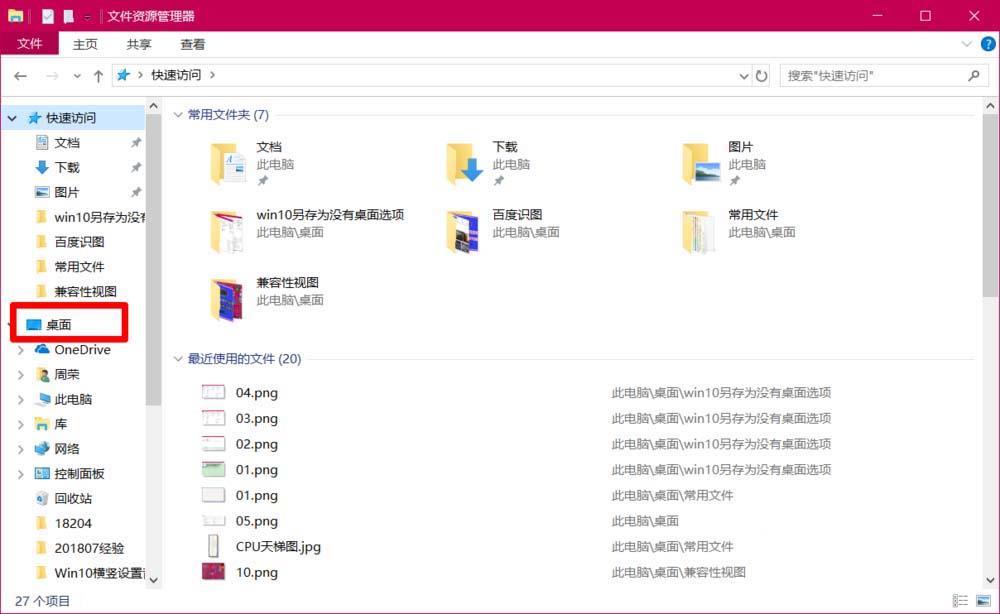
5、在资源管理器窗口中,我们还可以看到桌面项下显示了在系统桌面上显示的所有文件夹。
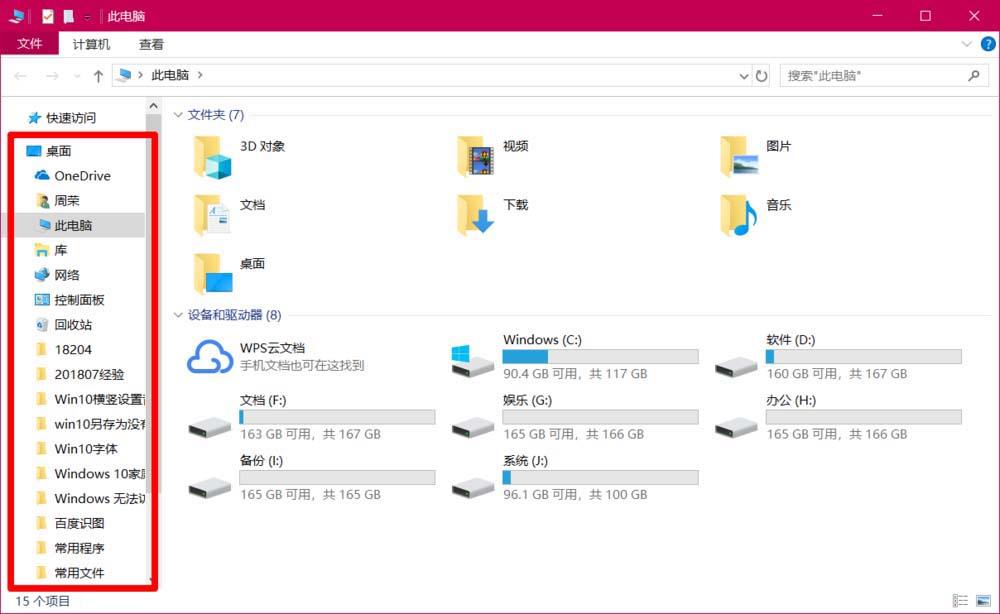
6、回到前面的记事本窗口中,点击另存为打开另存为窗口,我们也可以看到:窗口左侧显示了【桌面】项。
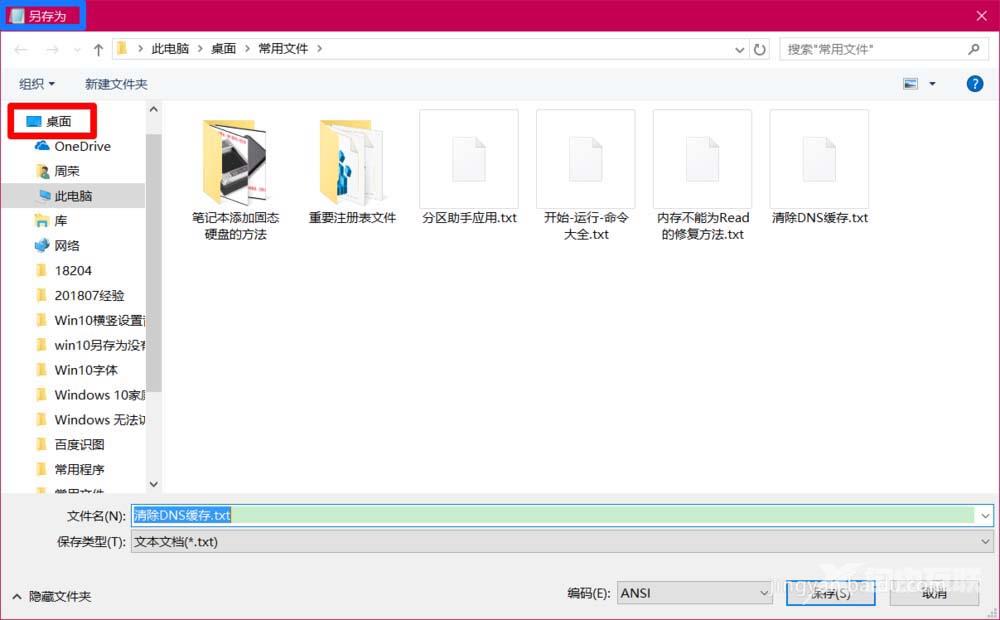
以上就是win10系统另存为窗口找不桌面选项的解决办法,希望大家喜欢,请继续关注。
